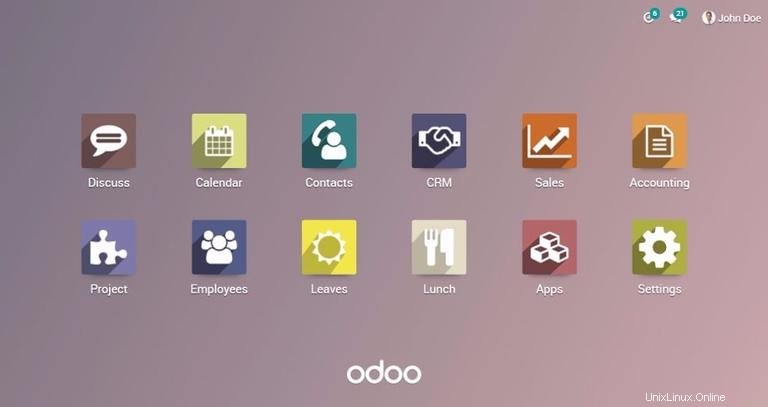
Odoo es uno de los softwares empresariales más populares del mundo. Hay varias formas de instalar Odoo dependiendo del caso de uso requerido.
La forma más fácil y rápida de instalar Odoois utilizando sus repositorios oficiales.
Si desea tener más control sobre las versiones y actualizaciones o si desea ejecutar varias versiones de Odoo en su máquina, este enfoque no funcionará porque el paquete de Odoo no permite múltiples instalaciones de Odoo en la misma máquina. En este caso, puede usar docker y docker compose o instalar Odoo en un entorno virtual de Python.
Esta guía cubre los pasos necesarios para instalar y configurar Odoo utilizando la fuente Git y el entorno virtual de Python en Ubuntu 16.04.
Antes de comenzar #
Antes de continuar con este tutorial, asegúrese de haber iniciado sesión como usuario con privilegios de sudo.
Actualice el índice de paquetes y todos los paquetes instalados a los últimos paquetes:
sudo apt update && sudo apt upgradeInstale Git, Pip, Node.js y las herramientas necesarias para crear dependencias de Odoo:
sudo apt install git python3-pip build-essential python3-dev libxslt-dev libzip-dev libldap2-dev libsasl2-dev node-lessCrear número de usuario de Odoo
Cree un nuevo usuario y grupo del sistema con el directorio de inicio /opt/odoo que ejecutará el servicio Odoo:
useradd -m -d /opt/odoo -U -r -s /bin/bash odooInstalar y configurar PostgreSQL #
Instale el paquete PostgreSQL desde los repositorios predeterminados de Ubuntu:
sudo apt install postgresql
Una vez que se complete la instalación, cree un nuevo usuario de PostgreSQL con el mismo nombre que el usuario del sistema creado anteriormente, en nuestro caso, es odoo :
sudo su - postgres -c "createuser -s odoo"Instalar Wkhtmltopdf #
Para imprimir informes en PDF, necesitará el wkhtmltopdf herramienta. La versión recomendada de Wkhtmltopdf es 0.12.1 que no está disponible en los repositorios oficiales de Ubuntu 16.04. Descargaremos e instalaremos la versión recomendada del sitio oficial de Wkhtmltopdf.
Descargue el paquete usando el siguiente comando wget:
wget https://builds.wkhtmltopdf.org/0.12.1.3/wkhtmltox_0.12.1.3-1~xenial_amd64.debUna vez que se complete la descarga, instale el paquete escribiendo:
sudo apt install ./wkhtmltox_0.12.1.3-1~xenial_amd64.debInstalar y configurar Odoo #
Instalaremos Odoo desde el repositorio de GitHub en un entorno de Python aislado para que podamos tener más control sobre las versiones y actualizaciones.
Antes de comenzar con el proceso de instalación, asegúrese de cambiar al usuario “odoo”:
sudo su - odoo
Para confirmar que ha iniciado sesión como usuario odoo , use el siguiente comando:
whoamiComience con el proceso de instalación clonando el código fuente de Odoo del repositorio de GitHub:
git clone https://www.github.com/odoo/odoo --depth 1 --branch 11.0 /opt/odoo/odoo11- Si desea descargar e instalar una versión diferente de Odoo, simplemente cambie el número de versión después de
--branchcambiar. - Puede descargar el código fuente de Odoo a cualquiera que desee, por ejemplo, en lugar de
odoo11puede usar el nombre de su dominio.
virtualenv es una herramienta para crear entornos Python aislados. Para instalarlo usa:
pip3 install virtualenvCree un nuevo entorno virtual de Python para la instalación de Odoo con:
cd /opt/odoovirtualenv odoo11-venv
Activar el entorno:
source odoo11-venv/bin/activateInstale todos los módulos de Python necesarios:
pip3 install -r odoo11/requirements.txtBefore you begin sección. Una vez completada la instalación, desactive el entorno y vuelva a su usuario sudo con los siguientes comandos:
deactivateexitSi tiene la intención de instalar módulos adicionales, es mejor mantener esos módulos en un directorio separado. Para crear un nuevo directorio para los módulos adicionales, ejecute:
sudo mkdir /opt/odoo/odoo11-custom-addonssudo chown odoo: /opt/odoo/odoo11-custom-addons
Lo siguiente que debemos hacer es crear un archivo de configuración. Podemos crear uno nuevo desde cero o copiar el archivo de configuración incluido:
sudo cp /opt/odoo/odoo11/debian/odoo.conf /etc/odoo11.confAbra el archivo y edítelo de la siguiente manera:
sudo nano /etc/odoo11.conf[options]
; This is the password that allows database operations:
admin_passwd = my_admin_passwd
db_host = False
db_port = False
db_user = odoo
db_password = False
addons_path = /opt/odoo/odoo11/addons
; If you are using custom modules
; addons_path = /opt/odoo/odoo11/addons,/opt/odoo/odoo11-custom-addons
Una vez que haya terminado, cierre y guarde el archivo.
No olvide cambiar elmy_admin_passwd a algo más seguro y ajuste el addons_path si está utilizando módulos personalizados. Crea un archivo de unidad systemd #
Para ejecutar odoo como un servicio, necesitamos crear un odoo11.service archivo de unidad en el /etc/systemd/system/ directorio.
Abre tu editor de texto y pega las siguientes líneas:
sudo nano /etc/systemd/system/odoo11.service[Unit]
Description=Odoo11
Requires=postgresql.service
After=network.target postgresql.service
[Service]
Type=simple
SyslogIdentifier=odoo11
PermissionsStartOnly=true
User=odoo
Group=odoo
ExecStart=/opt/odoo/odoo11-venv/bin/python3 /opt/odoo/odoo11/odoo-bin -c /etc/odoo11.conf
StandardOutput=journal+console
[Install]
WantedBy=multi-user.target
Notifique a systemd que se crea un nuevo archivo de unidad e inicie el servicio Odoo ejecutando:
sudo systemctl daemon-reloadsudo systemctl start odoo11
Verifique el estado del servicio con el siguiente comando:
sudo systemctl status odoo11El resultado debería ser similar al siguiente, lo que indica que el servicio Odoo está activo y ejecutándose.
● odoo11.service - Odoo11
Loaded: loaded (/etc/systemd/system/odoo11.service; disabled; vendor preset: enabled)
Active: active (running) since Tue 2018-01-23 21:09:25 UTC; 1s ago
Main PID: 14146 (python3)
CGroup: /system.slice/odoo11.service
└─14146 /opt/odoo/odoo11-venv/bin/python3 /opt/odoo/odoo11/odoo-bin -c /etc/odoo11.conf
Habilite el servicio de Odoo para que se inicie automáticamente en el momento del arranque:
sudo systemctl enable odoo11Si desea ver los mensajes registrados por el servicio Odoo, puede usar el siguiente comando:
sudo journalctl -u odoo11Probar la instalación #
Abra su navegador y escriba:http://<your_domain_or_IP_address>:8069
Suponiendo que la instalación sea exitosa, aparecerá una pantalla similar a la siguiente:
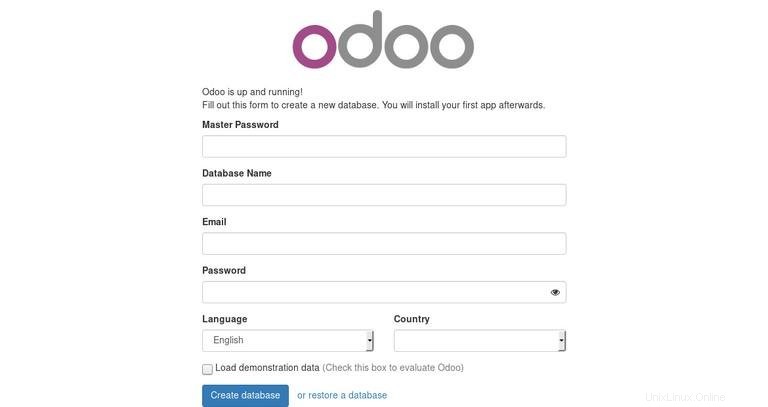
En este punto, tiene una instalación de Odoo 11 en funcionamiento. Puede finalizar la instalación creando una nueva base de datos y comenzar a trabajar en su proyecto.